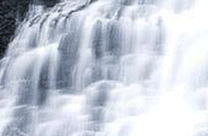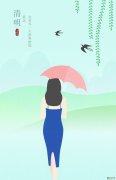当前位置:PS爱好者教程网主页 > PS照片处理 > 教程
photoshop制作一幅乡村油墨效果黄昏风景照(5)
时间:2012-11-11 10:23 来源:PS照片处理教程 作者:PS油画制作实例教程 阅读:次
4、新建一个图层,按Ctrl + Alt + Shift + E盖印图层,执行:滤镜 > 模糊 > 高斯模糊,数值为8,确定后把图层混合模式改为“叠加”,图层不透明度改为:30%,效果如图10。
<图10>
5、新建一个图层,盖印图层,执行:滤镜 > 模糊 > 特殊模糊,数值为默认,效果如图11。
<图11>
最新教程
推荐教程